Excel图表之路学员手册.docx
《Excel图表之路学员手册.docx》由会员分享,可在线阅读,更多相关《Excel图表之路学员手册.docx(19页珍藏版)》请在冰豆网上搜索。
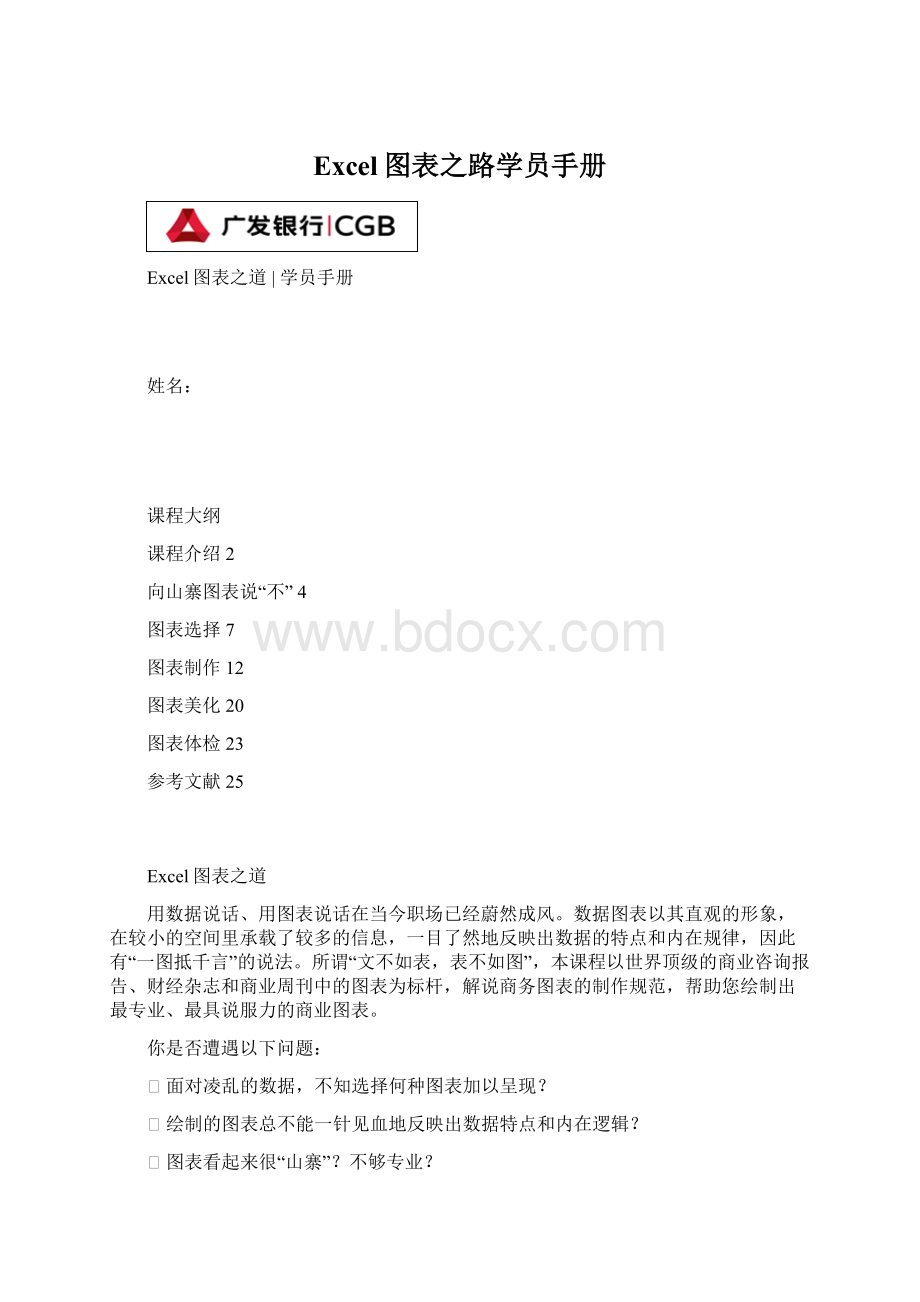
Excel图表之路学员手册
Excel图表之道|学员手册
姓名:
课程大纲
课程介绍2
向山寨图表说“不”4
图表选择7
图表制作12
图表美化20
图表体检23
参考文献25
Excel图表之道
用数据说话、用图表说话在当今职场已经蔚然成风。
数据图表以其直观的形象,在较小的空间里承载了较多的信息,一目了然地反映出数据的特点和内在规律,因此有“一图抵千言”的说法。
所谓“文不如表,表不如图”,本课程以世界顶级的商业咨询报告、财经杂志和商业周刊中的图表为标杆,解说商务图表的制作规范,帮助您绘制出最专业、最具说服力的商业图表。
你是否遭遇以下问题:
Ø面对凌乱的数据,不知选择何种图表加以呈现?
Ø绘制的图表总不能一针见血地反映出数据特点和内在逻辑?
Ø图表看起来很“山寨”?
不够专业?
课程目标:
帮助员工
Ø辨别“专业”图表与“山寨”图表的差异;
Ø比较各类图表的适用范围,能根据不同数据的特点和内在逻辑选择合适的图表加以呈现;
Ø绘制专业的数据图表呈现数据。
课程概览:
Ø一、向山寨图表说“不”
1、山寨图表的特质
2、专业图表的布局
Ø二、图表选择
1、类别关系
2、组成关系
3、时间关系
4、分布关系
5、相关关系
6、易混图表辨析
Ø三、图表制作
1、背离式柱形图
2、百分比堆积柱形图
3、不等宽柱形图
4、不等宽条形图
5、漫画式曲线图
6、竖形折线图
7、瀑布图
8、散点图与气泡图
9、成对条形图
10、滑珠图
11、动态图
Ø四、图表美化
1、图表字体
2、图表配色
3、隔行填充
4、添加参考线
5、修正超大值
Ø五、图表检查
课程明细:
课程开发师:
龙黎(Tel:
38301467)
讲师条件:
熟练掌握Excel基础操作的认证讲师
学员对象:
需经常呈现商务报告的同事
学员人数:
25人以内
音频视频:
无
课程长度:
7小时
先修课程:
《Excel高效商务运用技巧》
后续课程:
无
课前阅读材料:
无
相关课程:
《Excel数据处理与分析》、《Excel高效商务运用技巧》。
专家要控制感情,并靠理性而行动。
他们不仅具备较强的专业知识技能以及伦理观念,而且无一例外地以顾客为第一位,具有永不厌倦的好奇心和进取心,严格遵守纪律。
以上条件全部具备的人才,我才把他们称之为专家。
大前研一《专业主义》
1向山寨图表说“不”
第一节课程结构图
本节学习目标:
内容
知识类型
学习目标
学习方式
1
山寨图表的特质
事实
理解
案例分析
演练
2
专业图表的布局
原理
运用
国际油价走势图
1.用A、B列数据做折线图;
2.添加主标题、副标题、及脚注(数据来源),调整字体样式及字体大小;
3.格式化横纵坐标轴,把纵坐标的最大值修改为120,坐标轴标签更改为【高】并且不显示线条颜色,横坐标的间隔调整为4,主要刻度线位于图表内部,调整字体样式及字体大小等;
4.填充绘图区及图表区底色为RGB模式下213,228,235;
5.格式化网格线,将网格线修改为实线,白色,并且适度加粗;
6.格式化曲线系列,颜色修改为RGB模式下的0,71,94,适度加粗,平滑线等;
7.在图表左上角,插入红色矩阵标签。
我是谁?
我从哪里来?
要到哪里去?
——柏拉图
2图表选择
第二节课程结构图
本节学习目标:
内容
知识类型
学习目标
学习方式
1
图表关系
原理
运用
案例分析
演练
2
易混图表辨析
原理
运用
判断下列主题的关系类型,把序号填在相应的方框中
1.79%的用户不喜欢网页弹出广告
2.销售人员甲的销售额是全公司最高
3.广告A的有效点击率相当于其他几个广告的总和
4.PPS占据了30%的P2P流媒体市场份额
5.上半年华南地区的销售量高于华东区和华北区
6.智能手机用户数量逐年增长
7.增加销售员提成比例对提高销售额有明显效果
8.产品A的销量超过产品B与产品C的总合
9.某型号轿车的耗油是相同排量产品中最低的
10.新产品的销售额占总销售额的20%
11.最近三个月软件A的下载量增加了200%
12.随着服装淡季的来临,各门市营业额下跌三成
13.某项目近半数的资金来源于贷款
14.促销打折对提高销售额有明显促进作用
15.2008年至2010年我国男装零售额持续增长
16.新产品上市使得甲公司的市场份额突破51%
17.A公司的投资回报率高于B公司和C公司
18.只有不到30%的SNS网站用户填写了真实的个人信息
19.受原材料价格上涨影响,上半年的盈利持续走低
20.大多数付费用户的金额在50-100元之间
21.毛利率在不断下降
22.销售人员的工作经验与销售额没有关系
23.注册用户数量从7月份起急剧增加
24.大多数参与调查的用户每周洗衣服的频率是2-3次
25.10~19岁,20~29岁年龄段的手机网民占调查对象的大多数
26.60%的新员工通过了考核
27.每月手机费为50元以下的用户占极少数
28.最近一年的库存都控制在较低的水平
29.婴儿辅助食品的市场需求量保持上升趋势
30.库存增加对盈利造成了影响
31.进口品牌已经占据了市场的三分之一
32.工龄较长的员工普遍拥有较高的生产效率
33.在华南地区,甲品牌洗衣液的销量摇摇领先乙品牌和丙品牌
34.酸奶在整个乳制品市场所占的比例逐年上升
35.大多数用户的月收入为3000~5000
类别
组成
时间
分布
相关
根据主题,画出草图
用户注册数连续6个月不断增加
产品甲的销量远远超过产品乙和产品丙
付费用户的比例达到总注册数的25%
甲公司不断蚕食乙公司和丙公司的市场份额
月收入为3000-5000的群体所占比重最高
运用之妙,存乎一心。
——《宋史·岳飞传》
3图表制作
第三节课程结构图
本节的学习目标:
内容
知识类型
学习目标
学习方式
1
背离式柱形图
流程
运用
演练
2
百分比堆积柱形图
流程
运用
3
不等宽柱形图
流程
运用
4
不等宽条形图
流程
运用
5
漫画式曲线图
流程
运用
6
竖形折线图
流程
运用
7
瀑布图
流程
运用
8
散点与气泡图
流程
运用
9
成对条形图
流程
运用
10
滑珠图
流程
运用
11
动态图
流程
运用
背离式柱形图
百分比堆积条形图
不等宽柱形图
1.用A、B列数据做柱形图;
2.将横坐标主要刻度线类型调整为“无”,坐标轴标签调整为“低”。
并调整字体样式及大小;
3.适度调整柱形系列间距,调整颜色,强化对比亏损的三年(条)柱形图;
4.添加主标题、副标题及脚注,调整字体类型及字体大小;
5.格式化纵坐标,例如可把纵坐标的最小值修改为-300,调整字体类型及字体大小;
6.填充绘图区及图表区底色;
7.格式化网格线,可将网格线修改为实线,调整颜色,并在线性中将短划线类型选择为“圆点”或“方点”。
1.用A、B、C、D列数据做百分比堆积柱形图;
2.右键选择数据,切换行、列(让柱形图按季度陈列,而不是按产品);
3.将图表布局更改为布局8;
4.图例至于底部,调整字体类型及字体大小;
5.适度调整数据系列间距;
6.删除网格线;
7.格式化图表。
1.数据转换:
把用户总规模看作100%,制作100个柱形图。
这100个柱子按照用户规模的比例分配给各产品,Y值等于该组的APRU值;
2.用数据制作堆积柱形图,设置分类间距为0;
3.格式化图表。
不等宽条形图
漫画式曲线图
1.数据转换:
把总选民看作100%,按照各年龄段的支持情况,制作100个数据源(为了区别各年龄段,每个年龄段间空一行),注意中间选民的存在;
2.用数据做堆积条形图,调整分类间距为0,重叠为100%;
3.删除网格线(若无法选中网格线,可先删除数据序列,先删除网格线,再重新添加数据系列);
4.调整横坐标最大值为100%,删除纵坐标;
5.格式化图表(中间选民填充时可选择图案填充,强化对比效果);
6.用插入文本框的方式添加纵向数据标签。
1.数据转换:
为了让曲线图不交叉重叠出现,需要设置每条曲线图在X轴上的起点和终点,为了让数据系列错位,我们需将每家公司的数据按年份,绘制在不同的行中;
2.用转换的数据绘制折线图,将图例置于图表上方;
3.调整横坐标,将间隔刻度线更改为9(为了让每一个曲线图出现在一个独立的区域内,由于当前每一个曲线图由8个数据组成,故将刻度线设置为9)。
同时,修改标签间隔为3;
4.在布局中添加主要纵网格线,同时删除主要横网格线;
5.格式化图表。
竖形折线图
1.数据转换:
要呈现出“竖形”风貌,需要添加Y值,根据项目数,分别赋予每一项评分1,2,3,4,5,6……的值;各项特质应该位于横坐标的两侧,观察评分数值后,添加辅助系列1使得每一项值均为0,添加辅助系列2,使得每一项值均为5;
2.用评分列和Y值列作【带平滑线和数据标签】的散点图,删除图例;
3.调整纵坐标,将最大值调整为6,最小值调整为1,主要刻度单位为1,之后删除纵坐标及横坐标;
4.选择数据,添加系列,分别添加横坐标为0,0,0,0,0,0纵坐标为1,2,3,4,5,6以及横坐标为5,5,5,5,5,5纵坐标为1,2,3,4,5,6的数据系列,并且设置两条数据系列无线条;
5.加载JWalkChartTools工具(文件——选项——加载项——转到Excel加载项——浏览——确定);
6.为两列数据系列添加数字标签,并设置左侧的数字标签使之“靠左”;使右侧的数据标记类型与左侧一致;
7.格式化图表。
瀑布图
气泡图
1.数据转换:
该图实际为柱形堆积图,之所以看不到堆积的部分是因为柱形边框无线条无填充。
添加辅助列,使得辅助列的第N行等于总成本—(成本1+成本2+成本3+……+成本N);
2.用数据做堆积柱形图(请确保辅助列位于成本列前面,否则堆积顺序会相反);
3.设置辅助数据系列无填充、无边框;删除图例,并格式化图表。
1.数据转换:
满意度由横坐标表示,重要性由纵坐标表示,改进难易度用气泡大小表示。
要利用横坐标与纵坐标进行分区,关键在于确认横纵坐标的交点。
设横纵坐标的交点在满意度与重要性数据系列各点的平均值,则添加辅助行,平均值;
2.用数据做气泡图,设置气泡数据系列格式,在【系列选项】中【大小表示】处选择【气泡面积】,将气泡大小缩放至【30】;
3.删除图例和网格线;
4.选择横坐标,设置坐标轴格式,在【坐标轴选项】中的【横坐标轴交叉于坐标轴值】中填入平均值【2.6】,同时把主要刻度线类型、坐标轴标签都设置为【无】,并调整坐标轴的最大值、最小值为4、1;重复上一步,设置纵坐标,纵坐标的交叉值为【2.8】,最大值最小组分别为4、1.5;
5.用JwalkCharttools添加标签;
6.绘制与矩阵相当长度的横向箭头,绘制与矩阵高度相关的竖向箭头,把两个箭头的尾部相连,构成坐标系;
7.插入【文本框】,添加横向、纵向箭头的标签【满意度、重要性】及说明【高、低】;
8.对每个象限的气泡进行颜色设置,以强化对比;
9.格式化图表。
成对条形图
滑珠图
1.用A、B、C三列数据制作簇状条形图;
2.将蓝色条形图绘制在次要坐标轴上;
3.将上下两个横坐标的最大值都设置为【90】,最小值都设置为【-90】;同时为了不显示负数,在【数字】对话框中,将【类别】选择为【自定义】,在【格式代码】中填写【0;0;0】,并【添加】;
4.选择上方的横坐标,设置坐标轴格式,在【坐标轴选项】中勾选【逆序刻度值】,并且把主要刻度线类型、坐标轴标签、线条颜色都设置为【无】;
5.选择纵坐标,设置坐标格式,在坐标轴选项中把主要刻度线设置为无,坐标轴标签设置为【低】;
6.在两个条形图中添加【数据标签】,使之居中;
7.格式化图表。
1.数据转换:
该图类似前面做得竖形折线图,可以用散点图来呈现滑珠,用条形图表示横杆。
添加辅助列X值=100(支持率),Y值分别等于9.5,8.5,7.5,6.5,5.5,4.5、3.5、2.5、1.5、0.5(用0.5的单位是为了让散点图与条形图位置匹配);
2.用A、B、C、D列数据做簇状条形图,选择纵坐标,选择“逆序类别”(为了让横坐标显示于表头);
3.分别修改奥巴马和麦肯恩的数据系列为散点图,其中X=各人的支持率,Y=辅助数据Y值;
4.将主要横坐标的最大值修改为100;
5.增大条形图间距,去除填充颜色,选择恰当的边框颜色;
6.调整散点图的形状、大小、填充、颜色等内容;
7.格式化图表。
动态图
1.数据转换:
动态图的实质是利用引用函数,将原始数据引用到某一区域,然后利用该区域数据绘制图表。
当引用函数发生变化,引用的数据相应变化,从而实现图表的动态变化;
2.将“开发工具”添加至选项卡中(文件—选项——自定义功能区);
3.插入表单控件的列表框,编辑列表框,在数据源区域选择$A$2:
$A$7,单元格链接输入$A$11(单元格链接会随着表单控件选择的变化而变化,从而实现引用函数的变化);
4.在A9列输入引用函数=INDEX(A2:
A7,$A$11),该公式的含义为,在A2:
A7的数据区域内,引用第N行数值,其中N值等于A11的值。
将A9单元格的公式复制到B9:
M9区域,把所有列都引用起来;
5.利用A9:
M9区域作柱形图,并格式化图表。
天下皆知美之为美,斯恶已。
——李耳《道德经》
4图表美化
第三节课程结构图
本节学习目标:
内容
知识类型
学习目标
学习方式
1
图表字体
原理
运用
案例分析
演练
2
图表配色
原理
运用
3
隔行填充
原理
运用
4
添加参考线
原理
运用
5
修改超大值
原理
运用
1.数据转换:
用折线图来绘制参考线,添加辅助系列,使得辅助系列的每一行均等于参考值130;
2.用数据做柱形图,并将辅助列数据修改为折线图;
3.为了让折线图的与纵坐标轴相交,把折线图绘制在次要坐标轴上;
4.添加次要横坐标,修改使得坐标轴位置在刻度线上而不是刻度线之间,将主要、次要刻度线类型、坐标轴标签,坐标轴线条均设置为【无】,并且删除次要纵坐标;
5.格式化图表。
君子以思患而豫防之。
——《周易·既济》
5图表体检
本节的学习目标:
内容
知识类型
学习目标
学习方式
1
图表体检表
流程
运用
阅读
图表体检表
图表类型(能否反映出数据的特点和内在逻辑)
正副标题
单位
图例说明
垂直坐标轴极值及间隔
水平坐标轴标签间隔
数据来源
衬线字体
删除冗余内容,搭配图表颜色
强化对比,突出重点
参考文献
张文霖、刘夏璐、狄松:
《谁说菜鸟不会数据分析》,电子工业出版社,2011年版;
刘万祥:
《Excel图表之道》,电子工业出版社,2010年版;
刘万祥:
《用地图说话》,电子工业出版社,2012年版;
刘恒:
《图表表现力——Excel图表技法》,清华大学出版社,2011年版;
吉恩泽塔兹尼:
《用演示说话:
麦肯锡商务沟通完全手册》,清华大学出版社,2008年版。